Windows 10 Karşılama Ekranında Takıldı mı? Düzeltmenin 10 Yolu!
Çeşitli / / November 28, 2021
Windows 10 işletim sistemi, şüphesiz Microsoft tarafından şimdiye kadar oluşturulmuş en iyi işletim sistemlerinden biridir. Ancak, önceki tüm sürümler gibi, onun da kendine özgü kusurları ve hataları vardır. Kullanıcıların karşılaştığı en yaygın sorunlardan biri, cihazı başlatırken Windows karşılama ekranında takılıp kalmasıdır. Bu gerçekten can sıkıcı bir durum çünkü Windows işletim sistemi düzgün bir şekilde yüklenmeden cihazlarınız üzerinde çalışmaya başlayamazsınız. Bu soruna neden olan faktörleri düşünmeye başlamış olabilirsiniz.
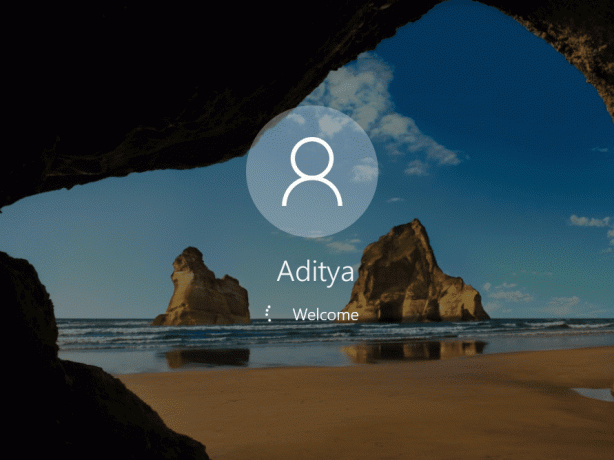
Windows 10'un Karşılama Ekranında Takılmasının Nedeni?
Bu soruna neden olan birkaç faktör vardır - hatalı Windows güncellemeleri, donanım sorunları, virüs, hızlı başlatma özelliği vb. Bazen birdenbire olur. Bu sorunun arkasında hangi faktörler olursa olsun, bu sorunu çözmek için çözümler vardır. Paniğe kapılmanıza gerek yok çünkü bu yazımızda bunun için çeşitli yöntemlerden bahsedeceğiz. Windows Karşılama Ekranı Sıkışması sorununu düzeltin.
İçindekiler
- Karşılama Ekranında Windows 10 Sıkışmasını Düzeltin
- Yöntem 1: İnternet Bağlantısını Kes
- Yöntem 2: USB cihazlarının bağlantısını kesin
- Yöntem 3: Donanımı Kontrol Et
- Yöntem 4: Otomatik Sistem Onarımı Gerçekleştirin
- Yöntem 5: Güvenli modda Kimlik Bilgileri Yöneticisi hizmetlerini devre dışı bırakın
- Yöntem 6: Hızlı Başlatmayı Devre Dışı Bırak
- Yöntem 7: Komut İstemi'ni kullanarak Sistem Denetimlerini Çalıştırın
- Yöntem 8: Sistem Geri Yükleme
- Yöntem 9: Son Yüklenen Güncelleştirmeleri Kaldırın
- Yöntem 10: Windows 10'u Sıfırla
Karşılama Ekranında Windows 10 Sıkışmasını Düzeltin
Yöntem 1: İnternet Bağlantısını Kes
Bazen Windows Yükleme işlemi, İnternet'e bağlanmaya çalıştığı için takılıyor. Bu gibi durumlarda, bu sorunu gidermek için modeminizi veya yönlendiricinizi geçici olarak kapatmayı denemelisiniz. Sorun çözülmezse, yönlendiricinizi veya modeminizi tekrar açıp bir sonraki yönteme devam edebilirsiniz.

Yöntem 2: USB cihazlarının bağlantısını kesin
Birçok kullanıcı, USB cihazlarının neden olduğunu bildirdi. Windows 10 karşılama ekranında takılıp kalıyor. Bu nedenle, deneyebilirsiniz tüm USB bağlantısını kesmek Fare, Klavye, Yazıcı vb. cihazlar Şimdi sisteminizi başlatın ve sorunun çözülüp çözülmediğini kontrol edin.
Yöntem 3: Donanımı Kontrol Et
Ya sistemin anakartında, RAM'inde veya diğer donanımlarında bir sorun varsa? Evet, bu sorunun olası bir faktörü donanım sorunu olabilir. Bu nedenle, tüm olup olmadığını kontrol etmeyi deneyebilirsiniz. donanım yapılandırılmış ve düzgün çalışıyor veya çalışmıyor. Cihazınızı açmakta rahatsanız, sisteminizi servis merkezine götürebilir veya evinizdeki bir servis tamircisini arayabilirsiniz.

Yöntem 4: Otomatik Sistem Onarımı Gerçekleştirin
Windows 10'da Otomatik Onarımın çalıştırılması, birçok kullanıcı için Windows Karşılama Ekranı Sıkışması sorununu çözmüştür. Ancak Otomatik onarımı çalıştırabilmeniz için önce Gelişmiş Kurtarma Seçeneğicihazınızda.
1. Giriş ekranından tuşuna basın Vardiya & Seçme Tekrar başlat. Bu sizi doğrudan Gelişmiş Kurtarma Seçenekleri.
Not: Sahip olduğumuz Gelişmiş Kurtarma Seçeneklerine erişmenin başka yolları da vardır. burada tartışıldı.

2. Bir seçenek belirleyin ekranından sorun giderme.

3. Sorun Giderme ekranında, öğesine tıklayın. Gelişmiş seçenek.

4.Gelişmiş seçenekler ekranında, Otomatik Onarım veya Başlangıç Onarımı.

5. kadar bekleyin Windows Otomatik/Başlangıç Onarımları tamamlayınız.
6. Yeniden başlatın ve başarılı bir şekilde Karşılama Ekranında Windows 10 Sıkışması sorununu düzeltin, değilse, devam edin.
Ayrıca oku Otomatik Onarım nasıl düzeltilir PC'nizi onaramadı.
Yöntem 5: Kimlik Bilgileri Yöneticisi hizmetlerini devre dışı bırakın Güvenli mod
Bazen Kimlik Bilgisi Yöneticisi bozuk hizmeti, Windows 10'un yüklenmesine müdahale eder ve Windows sorununun Karşılama ekranında takılı kalmasına neden olur. Ve Kimlik Bilgileri Yöneticisi hizmetlerini devre dışı bırakmak, sorunu bir kez ve herkes için çözüyor gibi görünüyor. Ancak bunu yapmak için PC'nizi Güvenli mod.
Bilgisayarı Güvenli Modda başlattıktan sonra, Kimlik Bilgileri Yöneticisi hizmetlerini devre dışı bırakmak için aşağıdaki adımları izleyin:
1.Basın Windows Tuşu + R ve yazın hizmetler.msc. Enter'a basın veya Tamam'a tıklayın.

2. Bulun Kimlik Bilgileri Yöneticisi hizmeti Hizmetler penceresinde ve sağ tık üzerine & seç Özellikler.
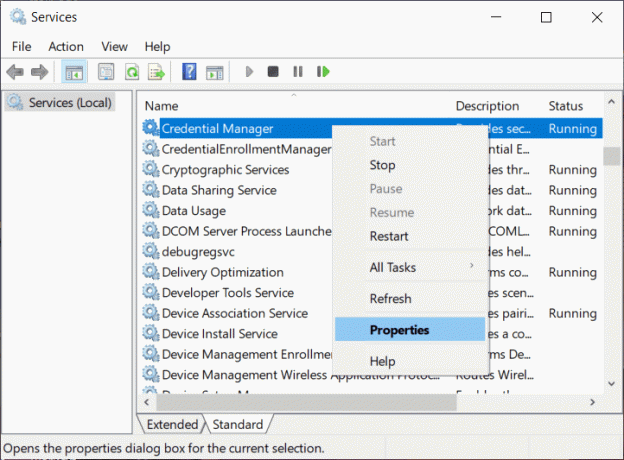
3. Şimdi Başlangıç türü açılır menüsü Seçme Engelli.
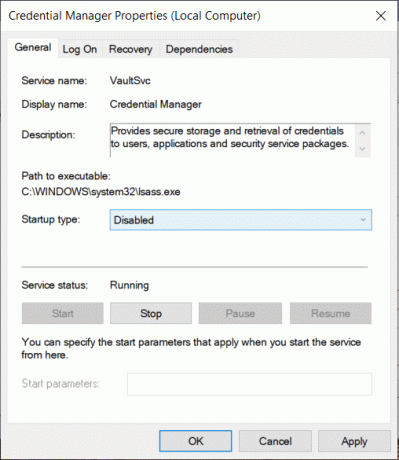
4. Değişiklikleri kaydetmek için Uygula'yı ve ardından Tamam'ı tıklayın.
5.Bilgisayarınızı yeniden başlatın ve sorunun çözülüp çözülmediğini kontrol edin.
Yöntem 6: Hızlı Başlatmayı Devre Dışı Bırak
Hızlı başlatma, her ikisinin özelliklerini birleştirir Soğuk veya tam kapatma ve Hazırda Bekletme. Hızlı başlatma özelliği etkinken bilgisayarınızı kapattığınızda, bilgisayarınızda çalışan tüm program ve uygulamaları kapatır ve ayrıca tüm kullanıcıların oturumunu kapatır. Yeni başlatılmış bir Windows gibi davranır. Fakat Windows çekirdeği yüklenir ve aygıt sürücülerini hazırda bekletme moduna hazırlanmaları için uyaran sistem oturumu çalışır, yani bilgisayarınızda çalışan tüm mevcut uygulamaları ve programları kapatmadan önce kaydeder.

Artık, bilgisayarınızı kapattığınızda ve Windows'u daha hızlı başlattığınızda verileri kaydettiği için Hızlı Başlangıç'ın Windows'un önemli bir özelliği olduğunu biliyorsunuz. Ancak bu, PC'nizin Hoş Geldiniz ekranında takılı kalmasının nedenlerinden biri de olabilir. Birçok kullanıcı bildirdi Hızlı Başlangıç özelliğini devre dışı bırakma onların sorununu çözmüştür.
Yöntem 7: Komut İstemi'ni kullanarak Sistem Kontrollerini Çalıştırın
PC'nizdeki bozuk dosya veya klasörler nedeniyle Windows 10'un karşılama ekranı sorunuyla karşılaşıyor olabilirsiniz. Bu nedenle, sistem kontrolünü çalıştırmak, sorunun temel nedenini belirlemenize yardımcı olacak ve sorunu çözecektir.
1. Windows yükleme medyasını veya Kurtarma Sürücüsünü/Sistem Onarım Diskini yerleştirin ve ardından dil tercihleri ve tıklayın Sonraki.

2. tıklayın Onarım Bilgisayarınız en altta.

3. Şimdi seçin sorun giderme ve daha sonra Gelişmiş seçenekler.

4.Seçin Komut istemi (Ağ ile) seçenekler listesinden.

5. Komut İsteminde aşağıdaki komutları girin ve her birinin ardından Enter tuşuna basın:
Not: Bunun zaman alıcı bir görev olabileceğini unutmamak önemlidir, bu nedenle sabırlı olmanız gerekir. Komutlar yürütülene kadar bekleyin.
sfc /scannow. chkdsk c: /f /r. bootrec /fixmbr. bootrec / fixboot. bootrec / taramalar. bootrec / rebuildbcd
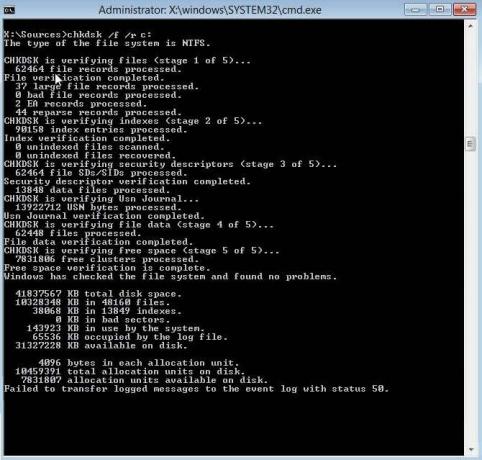

6. Komutlar yürütüldüğünde, komut isteminden çıkın ve bilgisayarınızı yeniden başlatın.
Yöntem 8: Sistem Geri Yükleme
PC'nizi önceki çalışma yapılandırmasına geri yüklemenizi sağlayan yararlı özelliklerden biridir.
1. Herhangi birini kullanarak Gelişmiş Kurtarma Seçeneklerini açın. burada listelenen yöntemlerden biri veya Windows yükleme medyasını veya Kurtarma Sürücüsü/Sistem Onarım Diskini yerleştirin ve ardından ldil tercihleri ve tıklayın Sonraki.
2. tıklayın Onarım Bilgisayarınız en altta.

3. Şimdi seçin sorun giderme ve daha sonra Gelişmiş seçenekler.

4.Son olarak, “Sistem Geri Yükleme“.

5. tıklayın Sonraki ve geri yükleme noktasını seçin, ardından cihazınızı geri yüklemek için ekrandaki talimatları izleyin.
6.Bilgisayarınızı yeniden başlatın ve bu adım Karşılama Ekranında Windows 10 Sıkışması sorununu düzeltin.
Yöntem 9: Son Yüklenen Güncelleştirmeleri Kaldırın
En son yüklenen programları kaldırmak için önce Güvenli Mod'a girin ve ardından aşağıdaki adımları izleyin:
1.Arama çubuğunu kullanarak arayarak Denetim Masası'nı açın.
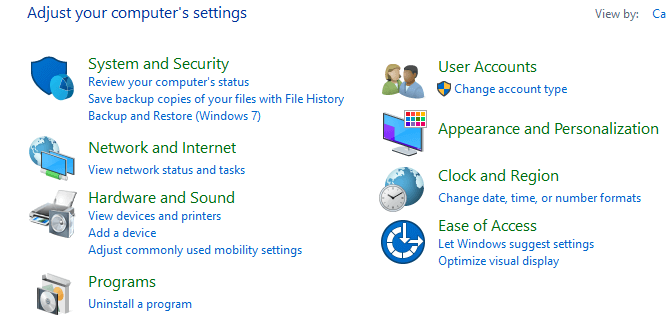
2. Şimdi Kontrol Paneli penceresinden üzerine tıklayın. Programlar.
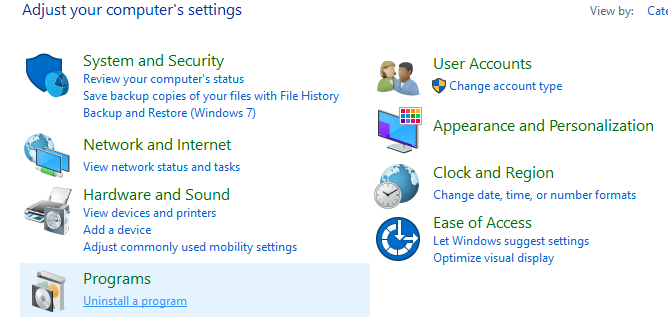
3.Altında Programlar ve Özellikler, tıklamak Yüklenmiş güncellemeleri görüntüle.
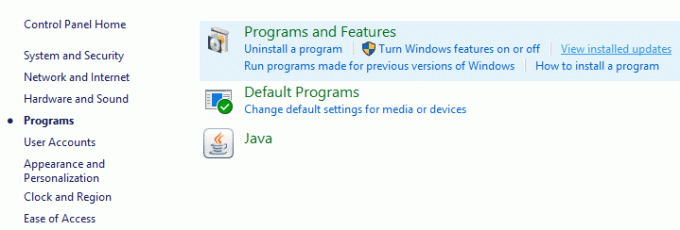
4.Burada yüklü olan Windows güncellemelerinin listesini göreceksiniz.
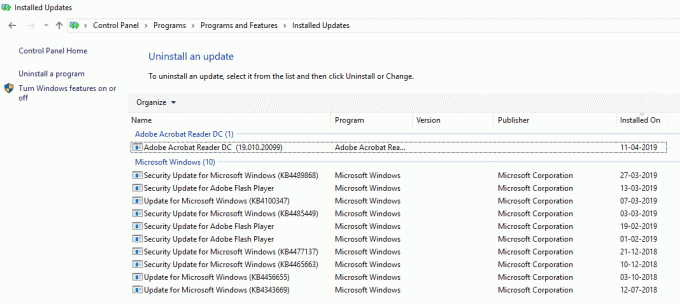
5.Soruna neden olabilecek en son yüklenen Windows güncellemelerini kaldırın ve bu tür güncellemeleri kaldırdıktan sonra sorununuz çözülebilir.
Yöntem 10: Windows 10'u Sıfırla
Not: Bilgisayarınıza erişemiyorsanız, başlayana kadar bilgisayarınızı birkaç kez yeniden başlatın. Otomatik tamir. Daha sonra şuraya gidin: Sorun Gider > Bu bilgisayarı sıfırla > Her şeyi kaldır.
1.Ayarları açmak için Windows Tuşu + I tuşlarına basın ve ardından Güncelleme ve Güvenlik simgesi.

2.Sol taraftaki menüden Kurtarma.
3.Altında Bu bilgisayarı sıfırla tıkla "Başlamak" buton.

4. Seçeneği seçin dosyalarımı sakla.

5.Bir sonraki adım için Windows 10 yükleme medyasını yerleştirmeniz istenebilir, bu nedenle hazır olduğundan emin olun.
6.Şimdi, Windows sürümünüzü seçin ve yalnızca Windows'un yüklü olduğu sürücüde > Sadece dosyalarımı kaldır.

5. tıklayın Yeniden başlatma tuşu.
6.Sıfırlamayı tamamlamak için ekrandaki talimatları izleyin.
Tavsiye edilen:
- Facebook Gizlilik Ayarlarınızı Yönetmek için En İyi Kılavuz
- Windows 10'da Yerel Grup İlkesi Düzenleyicisini Açmanın 5 Yolu
- Windows 10'da Wi-Fi Ağını Unutmanın 3 Yolu
- Microsoft Word'de Yazım Denetiminin Çalışmamasını Düzeltin
Umarım, yukarıdaki yöntemlerden birini kullanarak yapabileceksiniz Karşılama Ekranında Windows 10 Sıkışmasını Düzeltme. Bu eğitimle ilgili hala herhangi bir sorunuz varsa, bunları yorum bölümünde sormaktan çekinmeyin.



